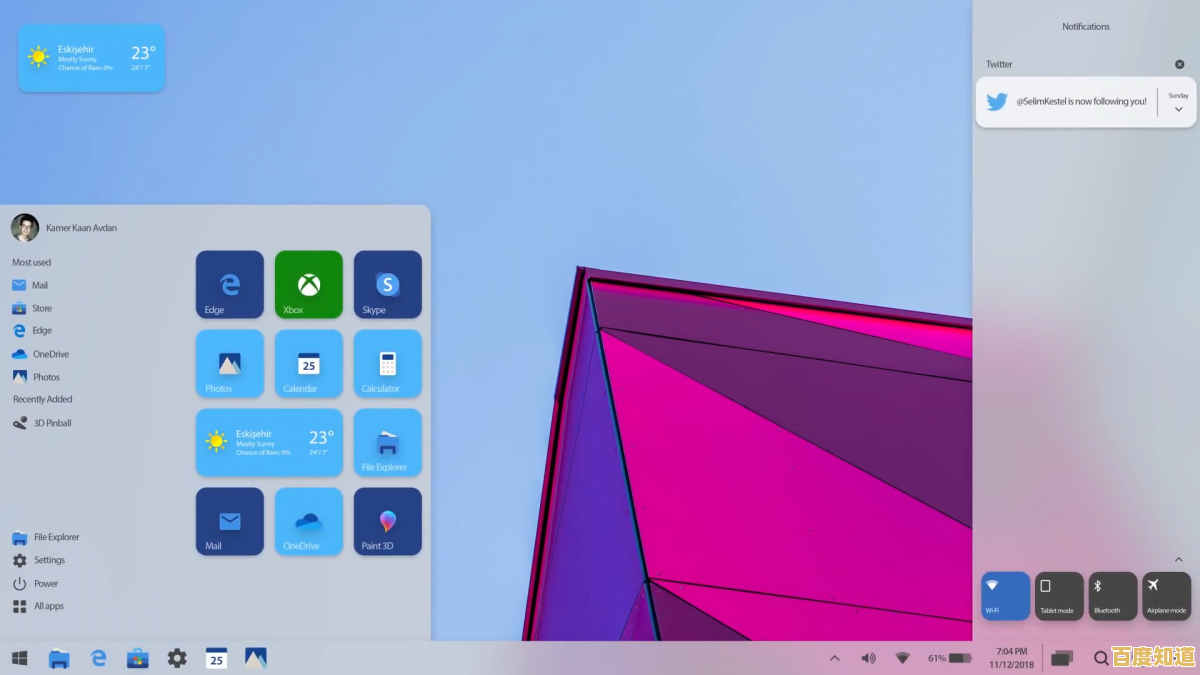遇到iPhone无法加入无线网络?小鱼教您详细排查与修复技巧
- 问答
- 2025-09-11 12:01:07
- 26
遇到iPhone无法加入无线网络?小鱼教您详细排查与修复技巧 📱💨
哎呀!正想刷视频、打游戏或者紧急处理工作,iPhone却突然连不上Wi-Fi了,这感觉真是让人抓狂!别担心,您不是一个人在面对这个问题,小鱼今天(参考信息日期:2025-09-11)就化身您的专属网络顾问,带您一步步详细排查和修复,让您的iPhone快速重回网络世界!
🔍 第一步:基础快速排查(先试试这些,可能瞬间解决!)
很多时候,问题就出在一些小细节上,我们先进行“快速三连检”:
- 📶 检查无线局域网开关:从屏幕右上角下滑打开控制中心,长按无线局域网模块,确保它是绿色开启状态,有时候可能不小心误关了。
- 🔌 重启大法好:尝试重启你的iPhone和重启路由器,这是解决许多临时性软件故障和网络冲突的万能钥匙,关闭路由器电源,等待30秒再重新开启。
- 👣 走近一点:确保iPhone在路由器的信号覆盖范围内,离得太远或者隔墙太多都会导致信号弱而无法加入。
🧐 第二步:针对性问题排查(如果基础步骤无效,请对号入座)
如果快速排查没解决,那我们就要深入一点了,最常见的问题和解决方法如下:
❌ 问题1:提示“密码不正确”
- 症状:输入密码后,提示密码错误,无法加入。
- 解决:
- 仔细重输密码:注意区分大小写,检查是否有空格,最好点击密码框右边的“👁️”图标,显示密码以确保无误。
- 询问管理员:如果是别人家的网络,请确认密码近期是否更改过。
- 在其他设备上测试:用另一部手机或电脑试试能否用同一密码连接,以排除路由器端的问题。
🌀 问题2:一直卡在“正在加入...”或“验证中...”
- 症状:选择网络后,一直转圈,最后连接失败。
- 解决:
- 忽略网络重新加:进入
设置>无线局域网,点击问题网络右边的 图标,选择“忽略此网络”,然后重新搜索该网络,再次输入密码尝试连接。 - 检查路由器连接设备数:家里的路由器可能有连接设备数量的上限,如果设备过多,新的设备就无法加入,可以断开其他不常用设备的连接再试。
- 重启路由器:再次强调,重启路由器能清除它的临时状态,非常有效。
- 忽略网络重新加:进入
❓ 问题3:根本搜不到Wi-Fi名称(SSID)
- 症状:别人的设备都能看到,唯独你的iPhone搜不到某个Wi-Fi。
- 解决:
- 检查路由器广播设置:登录路由器后台管理界面(通常是在浏览器输入
168.1.1或168.0.1),查看“无线设置”中是否开启了“隐藏SSID”或“关闭SSID广播”,如果隐藏了,你需要手动添加:设置>无线局域网>其他...,准确输入网络名称、安全性和密码。 - 更换Wi-Fi频段:如果路由器支持双频(2.4GHz和5GHz),尝试在路由器设置中关闭5GHz频段,只开启2.4GHz,因为有些较老的iPhone机型或特定固件版本对5GHz频段支持不佳,连接成功后再重新开启双频。
- 检查路由器广播设置:登录路由器后台管理界面(通常是在浏览器输入
⚠️ 问题4:加入成功但无法上网(显示感叹号❗)
- 症状:Wi-Fi图标显示已连接,但无法浏览网页和使用网络应用。
- 解决:
- 检查互联网源:首先确认是否是宽带本身欠费或线路故障,用其他设备连接同一个Wi-Fi,看是否能上网。
- 还原网络设置:这是解决iPhone网络问题的“大招”,进入
设置>通用>传输或还原iPhone>还原>还原网络设置。此操作会清除所有已保存的Wi-Fi密码、蜂窝数据设置和VPN设置,需要重新输入密码连接。
⚙️ 第三步:高级与终极解决方案
如果以上所有方法都试过了还是不行,我们可以尝试更深入的修复。

- 更新系统与运营商版本:进入
设置>通用>软件更新,确保你的iPhone系统已升级到最新版本(如iOS 18.x),运营商会通过系统更新推送基带固件,这能改善网络兼容性。 - 检查路由器设置:
- 安全协议:尝试将路由器的无线安全模式从WPA3改为 WPA2/WPA混合模式,部分旧设备可能与WPA3不完全兼容。
- 信道干扰:进入路由器后台,将无线信道从“自动”改为一个固定的、相对空闲的信道(如1, 6, 11),这可以减少周围其他Wi-Fi的干扰。
- DHCP地址分配:确保路由器的DHCP功能正常开启,可以为你的iPhone自动分配IP地址。
- 联系你的网络服务提供商(ISP):可能是宽带线路、光猫或运营商端出现了问题,他们可以远程帮你检测。
- 最后一招:联系Apple支持:如果怀疑是iPhone本身的硬件故障(如Wi-Fi模块问题),可以预约Genius Bar或联系Apple官方客服进行专业检测。
💡 预防小贴士
- 保持更新:定期更新iPhone和路由器的固件。
- 合理放置路由器:尽量将路由器放在家中央,远离微波炉、蓝牙设备等干扰源。
- 定期重启:每周重启一次路由器,有助于保持网络稳定。
希望小鱼的这份详细排查指南能帮您快速解决烦恼!如果问题依旧,欢迎在评论区留言,描述您的具体情况,小鱼会和各位网友一起为您支招!
祝您网上冲浪愉快!🏄♂️

本文由疏鸥于2025-09-11发表在笙亿网络策划,如有疑问,请联系我们。
本文链接:http://shanghai.xlisi.cn/wenda/11539.html